电脑中热点资讯删除步骤详解 如何彻底删除电脑上的热点资讯
更新时间:2023-06-09 08:30:01作者:jiang
电脑中热点资讯删除步骤详解,电脑作为我们日常生活中最为常用的工具之一,经常会记录我们浏览的热点资讯,但有时候我们可能会需要彻底删除这些资讯,以保护个人信息。那么如何在电脑中删除这些热点资讯呢?今天我们就来详细了解一下电脑中热点资讯删除的步骤,让大家轻松掌握如何保护自己的隐私。
具体步骤如下:
1、打开电脑,会出现热点资讯弹窗,按快捷键【Ctrl+Shift+Esc】启动任务管理器。
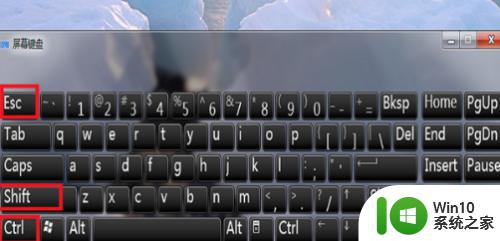
2、在任务管理器界面找到【今日热点】应用,双击展开。
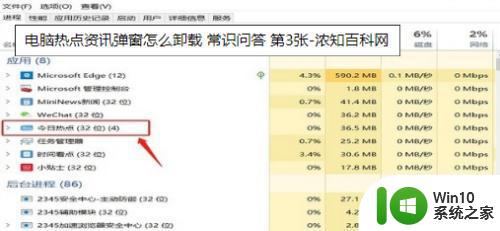
3、选中【今日热点】后鼠标右击,选择【打开文件所在的位置】,这时弹出的窗口会自动选中进程的所属文件。
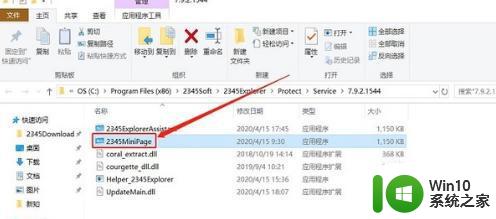
4、鼠标右击,选择删除。
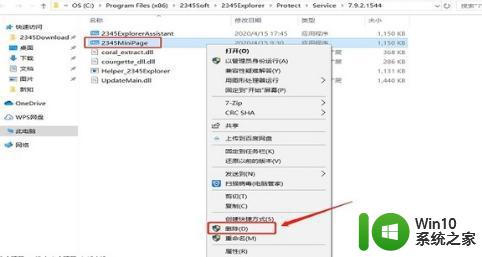
5、点击【是】即可永久删除今日热点文件。
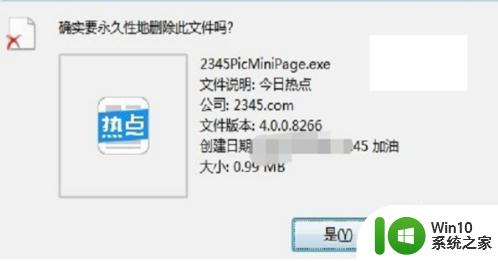
以上便是电脑中热门资讯删除的详细步骤,如果你遇到了这种情况,可以尝试按照这个方法解决,希望这篇文章能够对你有所帮助。
电脑中热点资讯删除步骤详解 如何彻底删除电脑上的热点资讯相关教程
- 删除热点资讯弹窗的方法 如何删除热点资讯弹窗
- 怎样关闭热点资讯自动弹出 怎么删除热点资讯弹窗
- 如何关闭电脑任务管理器中的热点资讯应用 电脑老是弹出热点资讯怎么办解决方法大全!
- 如何关闭热点资讯弹窗 热点资讯怎么关闭
- 关闭热点资讯弹窗的方法 怎么关闭热点资讯弹窗
- 今日热点弹窗删除方法详解 如何彻底卸载今日热点弹窗
- 电脑弹出的今日热点怎么彻底关闭 电脑如何彻底删除弹出的今日热点
- 今日热点广告怎么彻底删除 今日热点的广告弹窗哪里删
- 删除腾讯文档的步骤 腾讯文档如何彻底删除
- 删除电脑固态硬盘资料的方法 电脑固态硬盘资料彻底删除的步骤
- 今日热点如何彻底删除 今日热点是哪个软件弹出来的广告
- 今日热点弹窗清除教程 如何永久删除今日热点弹窗
- U盘装机提示Error 15:File Not Found怎么解决 U盘装机Error 15怎么解决
- 无线网络手机能连上电脑连不上怎么办 无线网络手机连接电脑失败怎么解决
- 酷我音乐电脑版怎么取消边听歌变缓存 酷我音乐电脑版取消边听歌功能步骤
- 设置电脑ip提示出现了一个意外怎么解决 电脑IP设置出现意外怎么办
电脑教程推荐
- 1 w8系统运行程序提示msg:xxxx.exe–无法找到入口的解决方法 w8系统无法找到入口程序解决方法
- 2 雷电模拟器游戏中心打不开一直加载中怎么解决 雷电模拟器游戏中心无法打开怎么办
- 3 如何使用disk genius调整分区大小c盘 Disk Genius如何调整C盘分区大小
- 4 清除xp系统操作记录保护隐私安全的方法 如何清除Windows XP系统中的操作记录以保护隐私安全
- 5 u盘需要提供管理员权限才能复制到文件夹怎么办 u盘复制文件夹需要管理员权限
- 6 华硕P8H61-M PLUS主板bios设置u盘启动的步骤图解 华硕P8H61-M PLUS主板bios设置u盘启动方法步骤图解
- 7 无法打开这个应用请与你的系统管理员联系怎么办 应用打不开怎么处理
- 8 华擎主板设置bios的方法 华擎主板bios设置教程
- 9 笔记本无法正常启动您的电脑oxc0000001修复方法 笔记本电脑启动错误oxc0000001解决方法
- 10 U盘盘符不显示时打开U盘的技巧 U盘插入电脑后没反应怎么办
win10系统推荐
- 1 萝卜家园ghost win10 32位安装稳定版下载v2023.12
- 2 电脑公司ghost win10 64位专业免激活版v2023.12
- 3 番茄家园ghost win10 32位旗舰破解版v2023.12
- 4 索尼笔记本ghost win10 64位原版正式版v2023.12
- 5 系统之家ghost win10 64位u盘家庭版v2023.12
- 6 电脑公司ghost win10 64位官方破解版v2023.12
- 7 系统之家windows10 64位原版安装版v2023.12
- 8 深度技术ghost win10 64位极速稳定版v2023.12
- 9 雨林木风ghost win10 64位专业旗舰版v2023.12
- 10 电脑公司ghost win10 32位正式装机版v2023.12